win10環境下 JDK環境配置以及TOMCAT快速配置 一條龍
阿新 • • 發佈:2018-12-18
有很多小夥伴反映安裝JDK的過程中不知道如何配置環境變數,查網上資料或者部落格也有些出入,因此博主在這裡介紹一下JDK以及TOMCAT的快速配置。整個過程大概10分鐘,親測按照步驟即可成功安裝。 **
一、安裝JDK
**
1、通過官網安裝
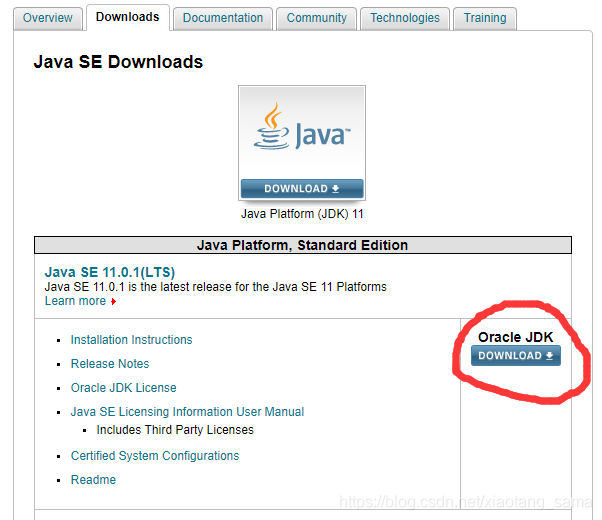
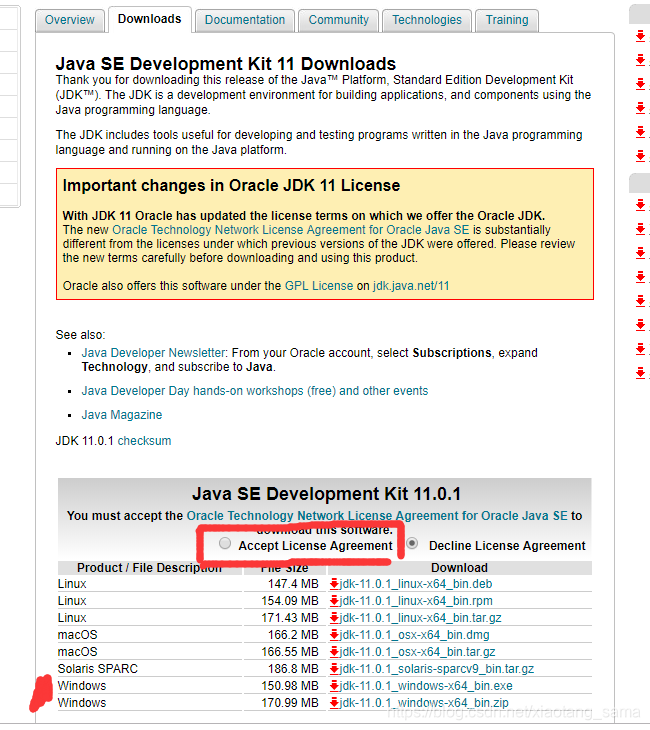 這裡以exe檔案為準,即.exe檔案。
下載到本地後進行安裝即可,安裝時按照步驟,在選擇安裝目錄的時候一定要注意記住自己安裝到哪兒了。例如博主安裝在D:\Java\JDK
這裡以exe檔案為準,即.exe檔案。
下載到本地後進行安裝即可,安裝時按照步驟,在選擇安裝目錄的時候一定要注意記住自己安裝到哪兒了。例如博主安裝在D:\Java\JDK
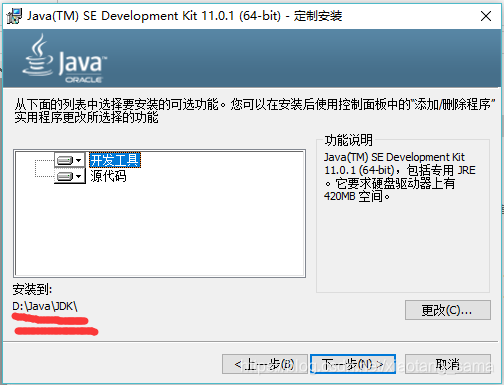 等待安裝完成即可
等待安裝完成即可
2、配置環境變數
win10系統進入計算機->選中右鍵–>進入系統…如圖操作
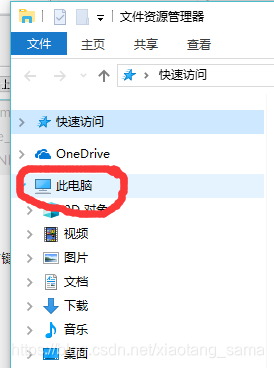

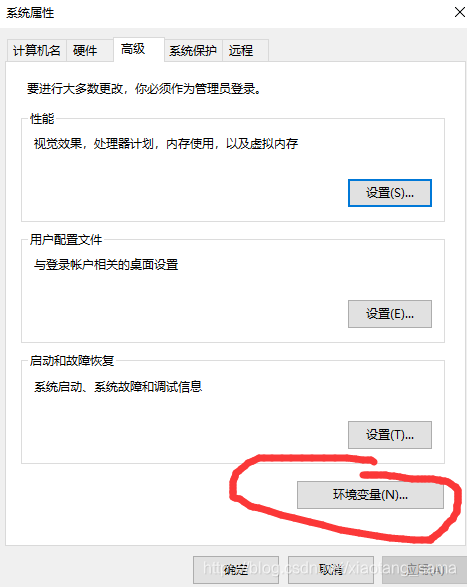
3、配置系統變數
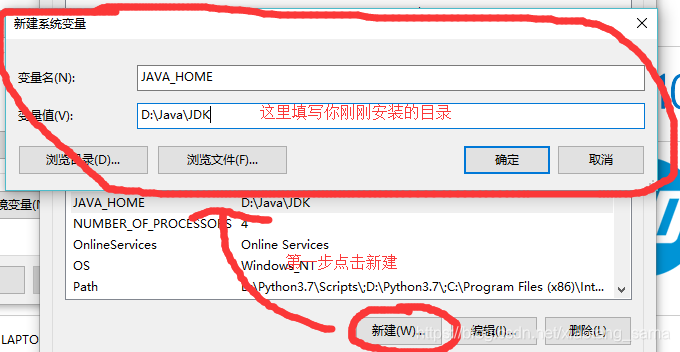
4、配置環境變數
選擇Path 點選編輯 然後新建一個
%JAVA_HOME%\bin
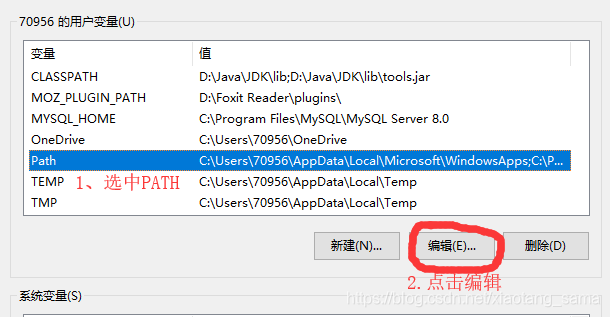

5、新建CLASSPATH
%JAVA_HOME%\lib;%JAVA_HOME%\lib\tools.jar
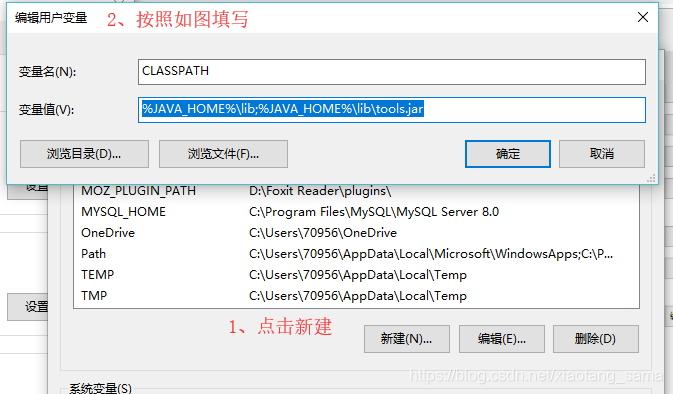
6、測試
(1)回到桌面,按下windows(鍵盤圖示為一個視窗的,在鍵盤左下的ALT左邊)+R
(2)執行cmd
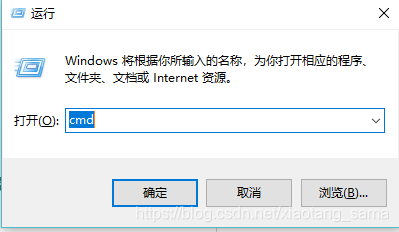 (3)輸入java
(3)輸入java
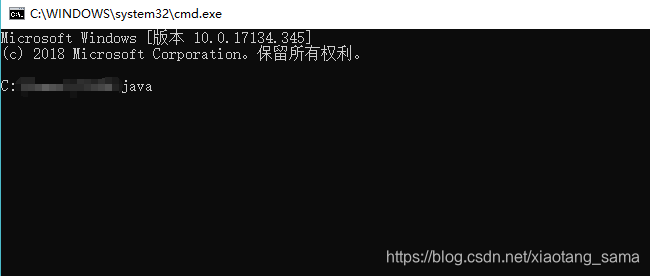
出現如圖效果則配置成功
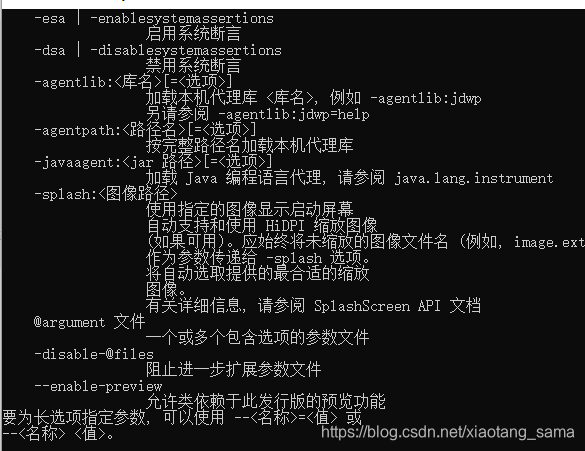
再次測試javac
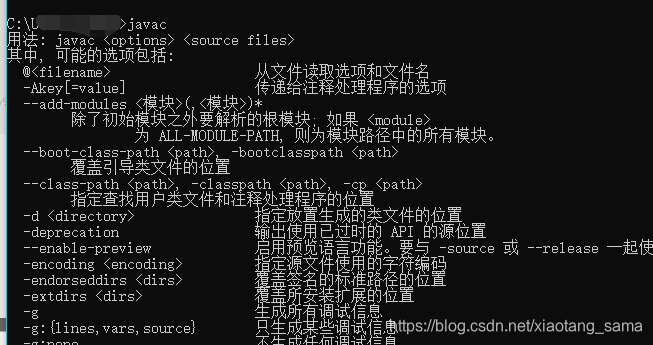
整個JDK配置完成
二、TOMCAT安裝
1、官網下載
2、下載到本地後,解壓,開啟資料夾 然後開啟資料夾如圖,注意看路徑
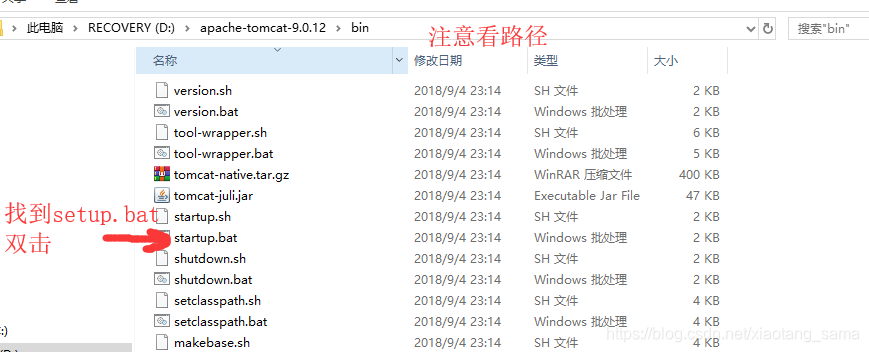
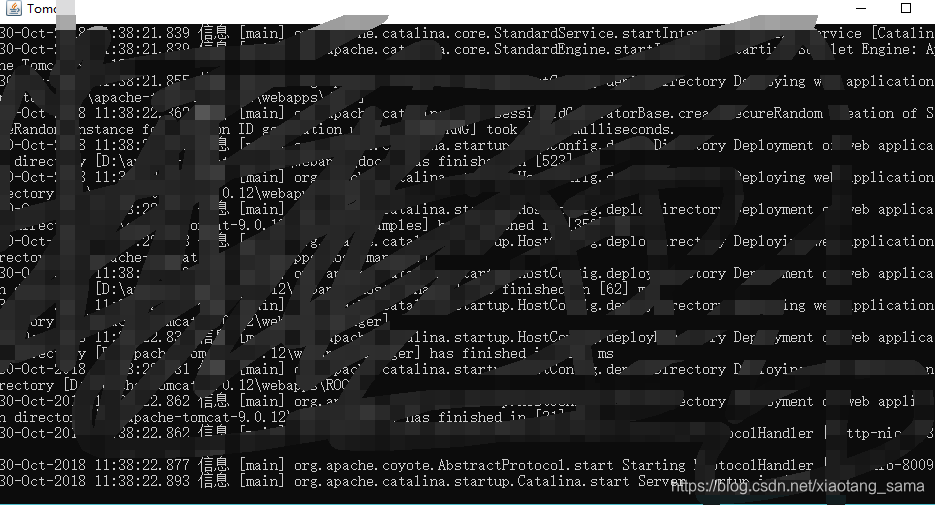
3、開啟任意瀏覽器在位址列輸入
http://localhost:8080
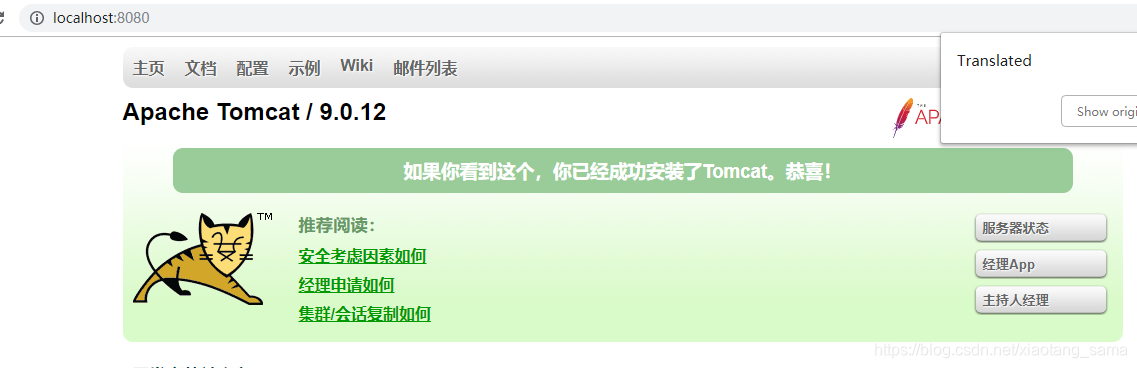
安裝成功!
到這裡,JDK安裝以及環境配置,TOMCAT安裝已經全部完成,大家有什麼問題可以留言給我。
